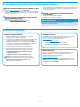HP LaserJet Pro MFP M25-M27 - Getting Started Guide
18
Per fer servir l’HPePrint mitjançant correu electrònic, la impressora ha de complir
els requisits següents:
• Cal que la impressora estigui connectada a una xarxa, amb l o sense l, que
tingui accés a Internet.
• Cal que els serveis webd’HP estiguin activats per a aquest producte i la
impressora ha d’estar registrada a l’HPConnected.
Activació dels serveis web d’HP
Tauler de control LCD de dues línies
1. Una vegada la impressora estigui connectada a una xarxa, introduïu l’adreça
IP de xarxa de la impressora a un navegador web. Feu servir un dels mètodes
següents per trobar l’adreça IP de la impressora:
• Aneu a “Find printer IP address” (Troba l’adreça IP de la impressora)
aaquesta guia d’inici.
• Vegeu la guia d’usuari
2. A la pàgina web que apareix, feu clic a la pestanya HP Web Services.
3. Review and accept the terms of use, and then click the Enable button.
Utilitzeu l’HP ePrint mitjançant correu electrònic per imprimir documents enviant-los com a documents adjunts a l’adreça electrònica de la impressora des de qualsevol
dispositiu habilitat per a correu electrònic, ns i tot des de dispositius que no es troben a la mateixa xarxa.
7.1
Connecteu el dispositiu a la xarxa sense l
Per imprimir des d’un telèfon o una tauleta, connecteu el dispositiu a la
mateixa xarxa sense l que la impressora.
Dispositius Android nous (4.4 o posteriors):
Obriu l’element que voleu imprimir i premeu el botó Menú. Seleccioneu
Print (Imprimeix), seleccioneu la impressora i, després, Print (Imprimeix).
Per a alguns dispositius cal baixar l’aplicació complement HP Print Service
des de la botiga Google Play.
Dispositius Android antics (4.3 o anteriors):
Baixeu l’aplicació HP ePrint de Google Play Store.
Més informació sobre la impressió mòbil
Per saber més de les opcions d’impressió mòbil,
incloses les solucions d’ePrint addicionals, escanegeu
el codi QR o consulteu la secció “Impressió mòbil” de
la guia de l’usuari.
7.2
Wireless Direct (només per a models sense l)
L’HP Wireless Direct permet la impressió de proximitat des d’un dispositiu
mòbil sense l directament a una impressora habilitada per a l’HP Wireless
Direct sense necessitat d’establir una connexió amb una xarxa establerta
oamb Internet.
Habilitació del Wireless Direct
Per habilitar el Wireless Direct des del tauler de control, seguiu els passos
següents.
1. Al tauler de control de la impressora, premeu el botó Conguració per
obrir els menús següents:
• Conguració de xarxa
• Menú sense cables
• Impressió directa sense l
2. Seleccioneu l’opció Activat i, a continuació, premeu el botó OK. La
impressora desarà la conguració i mostrarà el tauler de control al menú
Conguració Wireless Direct.
Per obtenir més informació sobre la impressió i la conguració sense l,
aneu a www.hp.com/go/wirelessprinting.
Descobriu la impressora
1. Des del dispositiu mòbil, activeu la Wi-Fi i cerqueu xarxes sense l.
2. Seleccioneu la impressora, que es mostrarà com a “HP-Print-nom
del model” tal com es mostra al tauler de control de la impressora.
Nomd’exemple de la impressora: HP-Print-29-AJ OJP 8620
7.
Impressió mòbil i sense l (opcional)
8.
Conguració de l’HPePrint mitjançant correu electrònic (opcional)
Utilitzeu el programari HP Scan a l’ordinador per iniciar una tasca d’escaneig a la
impressora.
Windows
Feu clic a Inici, seleccioneu Programes o Tots els programes, seleccioneu HP i, per
últim, seleccioneu HP Scan.
OS X
Feu clic a Applications (aplicacions) i, a continuació, seleccioneu HP Easy Scan.
9.
Ús de la característica d’escaneig